Linux 中 怎样获取帮助
2016-07-27 11:28
549 查看
Linux 使用帮助===============================================================================
概述:
我们在Linux工作中经常会遇到各种各样的问题,但是我们如果遇到问题都求助别人的话,会显得自己很不专业,所以,我们一定要养成成自己获取帮助的能力,从而解决问题,提升自己的专业能力!本章具体内容如下:
==============================================================================
★方法:whatis;
COMMAND --help
man或info
本地帮助文档 /usr/share/doc/ ;
官网在线文档和其他网站搜索。
1.whatis
★显示命令比较简短,后面会对应出具体内容在 man 中的章节号。显示命令的简短描述;
每晚使用一个数据库更新;
刚安装后不可立即使用
makewhatis | mandb制作数据库
★命令:~]# whatis COMMAND ;
~]# man –f COMMAND
注意:其执行过程是查询数据库进行的,只有在特定的环境下才会生成。一般安装后还没有生成,不可立即使用,要想使用有两种方法,一是等待系统自动生成,时间较长;二是手动更新数据库
CentOS 6使用 makewhatis 命令生成,
CentOS 7使用 mandb 命令生成
演示:
★语法格式:内部命令: ~]# help COMMAND
外部命令: ~]# COMMAND --help (大所数都适用,但并非所有,会显示用法总结和参数列表)
演示:
1.内部命令获取帮助
2.外部命令获取帮助
实际上对应的是一系列的文档
☉内部命令一般不使用man来查看,获取外部命令的详细帮助才使用man这是因为内部命令是由bash提供的,如果通过man命令来查看内部命令(如:man cd)实际上查到的是bash的帮助信息,还得进行搜索才能获取命令的相关信息。
☉命令格式:# man COMMAND
※SECTION(节):NAME:功能性说明
SYNOPSIS:语法格式
DESCRIPTION:描述
OPTIONS:选项
EXAMPLES:示例
AUTHOR:作者
BUGS:报告程序bug的方式
SEE ALSO:参考
...※SYNOPSIS:语法格式[ ]:可选内容;
<>:必须提供的内容;
a|b|c:多选一;
...:同类内容可出现多个
☉选项:-M /PATH/TO/SOMEDIR:到指定目录下查找命令手册并打开之
2.手册页位置
★位置/usr/share/man

★使用手册:压缩格式的文件,有章节之分,共有9个章节用户命令;
系统调用;
C库调用
设备文件及特殊文件;
文件格式,(配置文件格式);
游戏;
杂项;
管理工具及守护进程;
Linux内核API
☉可以查看指定的章节:~]# man CHAPTER COMMAND (如:man 5 passwd)
注意:并非所有的COMMAND在所有章节下都有手册
★查看man章节号的方法:~]# whatis COMMAND
默认是从最小章节号查起的,可通过whatis查看所在man的章节号,然后再通过章节号去查看man帮助。
3.man的配置文件(在配置文件里定义man文档的路径)
★配置文件位置CentOS 6:/etc/man.config ;
CentOS 7: /etc/man_db.conf
3.man命令打开手册以后的操作方法:
★翻屏空格键:向文件尾翻一屏;
b:向文件首部翻一屏;
d,Ctrl+d:向文件尾部翻半屏;
u,Ctrl+u:向文件首部翻半屏;
回车键:向文件尾部翻一行;
k:向文件首部翻一行;
G:跳转至最后一行;
#G:跳转至指定行;
1G:跳转至文件首部
[b]★[/b]文本搜索:/keyword:从文件首部向文件尾部依次查找;不区分字符大小写
?keyword:从文件尾部向文件首部依次查找;
n:与查找命令方向相同;
N:与查找命令方向相反;
[b]★[/b]退出:q:退出
[b]★[/b]很多应用程序会自带帮助文档:路径:/usr/share/doc/APP-VERSION ·README:程序的相关的信息 ·INSTALL:安装帮助 ·CHANGES:版本迭代时的改动信息
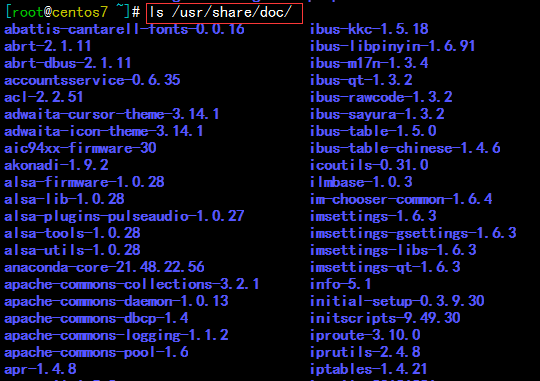
★主流发行版官方文档http://www.redhat.com/docs
★程序官方的文档:
官方站点上的“Document”
★搜索引擎http://www.google.com
示例:keyword filetype:pdf (如:centos filetype:pdf ) keyword site :domain.tld (如:centos site:magedu.com)
Wrox
机械工业、电子工业、人邮、清华大学、水利水电
概述:
我们在Linux工作中经常会遇到各种各样的问题,但是我们如果遇到问题都求助别人的话,会显得自己很不专业,所以,我们一定要养成成自己获取帮助的能力,从而解决问题,提升自己的专业能力!本章具体内容如下:
==============================================================================
Linux中获取帮助的方法
---获取帮助的能力决定了技术的能力★方法:whatis;
COMMAND --help
man或info
本地帮助文档 /usr/share/doc/ ;
官网在线文档和其他网站搜索。
1.whatis
★显示命令比较简短,后面会对应出具体内容在 man 中的章节号。显示命令的简短描述;
每晚使用一个数据库更新;
刚安装后不可立即使用
makewhatis | mandb制作数据库
★命令:~]# whatis COMMAND ;
~]# man –f COMMAND
注意:其执行过程是查询数据库进行的,只有在特定的环境下才会生成。一般安装后还没有生成,不可立即使用,要想使用有两种方法,一是等待系统自动生成,时间较长;二是手动更新数据库
CentOS 6使用 makewhatis 命令生成,
CentOS 7使用 mandb 命令生成
演示:
[root@centos7 ~]# date 2017年 02月 07日 星期二 16:08:07 CST # 显示man中的章节号 [root@centos7 ~]# whatis date date (1) - print or set the system date and time date (1p) - write the date and time [root@centos7 ~]# whatis cal cal (1) - display a calendar cal (1p) - print a calendar [root@centos7 ~]# whatis ifconfig ifconfig (8) - configure a network interface [root@centos7 ~]# man -f date date (1) - print or set the system date and time date (1p) - write the date and time2.help命令帮助
★语法格式:内部命令: ~]# help COMMAND
外部命令: ~]# COMMAND --help (大所数都适用,但并非所有,会显示用法总结和参数列表)
演示:
1.内部命令获取帮助
[root@centos7 ~]# help type type: type [-afptP] 名称 [名称 ...] 显示命令类型的信息。 对于每一个 NAME 名称,指示如果作为命令它将如何被解释。 选项: -a 显示所有包含名称为 NAME 的可执行文件的位置; 包括别名、内嵌和函数。仅当 `-p' 选项没有使用时 -f 抑制 shell 函数查询 -P 为每个 NAME 名称惊醒 PATH 路径搜索,即使它是别名、 内嵌或函数,并且返回将被执行的磁盘上文件的名称。 -p 返回将被执行的磁盘上文件的名称,或者当 `type -t NAME' 不返回 `file' 时,不返回任何值。 -t 返回下列词中的任何一个`alias'、`keyword'、 `function'、`builtin'、`file'或者`',如果 NAME 是相应的 一个别名、shell 保留字、shell 函数、shell 内嵌、 磁盘文件或没有找到。 参数: NAME 将要解析的命令。 退出状态: 如果所有的 NAME 命令都找到则返回成功;任何找不到则失败。 typeset: typeset [-aAfFgilrtux] [-p] name[=value] ... 设置变量的值和属性。 废弃。参见 `help declare'。
2.外部命令获取帮助
[root@centos7 ~]# date --help 用法:date [选项]... [+格式] 或:date [-u|--utc|--universal] [MMDDhhmm[[CC]YY][.ss]] Display the current time in the given FORMAT, or set the system date. Mandatory arguments to long options are mandatory for short options too. -d, --date=STRING display time described by STRING, not 'now' -f, --file=DATEFILE like --date once for each line of DATEFILE -I[TIMESPEC], --iso-8601[=TIMESPEC] output date/time in ISO 8601 format. TIMESPEC='date' for date only (the default), 'hours', 'minutes', 'seconds', or 'ns' for date and time to the indicated precision. -r, --reference=文件 显示文件指定文件的最后修改时间 -R, --rfc-2822 以RFC 2822格式输出日期和时间 例如:2006年8月7日,星期一 12:34:56 -0600 --rfc-3339=TIMESPEC output date and time in RFC 3339 format. TIMESPEC='date', 'seconds', or 'ns' for date and time to the indicated precision. Date and time components are separated by a single space: 2006-08-07 12:34:56-06:00 -s, --set=STRING set time described by STRING -u, --utc, --universal print or set Coordinated Universal Time (UTC) --help 显示此帮助信息并退出 --version 显示版本信息并退出 给定的格式FORMAT 控制着输出,解释序列如下: %% 一个文字的 % %a 当前locale 的星期名缩写(例如: 日,代表星期日) %A 当前locale 的星期名全称 (如:星期日) %b 当前locale 的月名缩写 (如:一,代表一月) %B 当前locale 的月名全称 (如:一月) %c 当前locale 的日期和时间 (如:2005年3月3日 星期四 23:05:25) %C 世纪;比如 %Y,通常为省略当前年份的后两位数字(例如:20) %d 按月计的日期(例如:01) %D 按月计的日期;等于%m/%d/%y %e 按月计的日期,添加空格,等于%_d %F 完整日期格式,等价于 %Y-%m-%d %g ISO-8601 格式年份的最后两位 (参见%G) %G ISO-8601 格式年份 (参见%V),一般只和 %V 结合使用 %h 等于%b %H 小时(00-23) %I 小时(00-12) %j 按年计的日期(001-366) %k hour, space padded ( 0..23); same as %_H %l hour, space padded ( 1..12); same as %_I %m month (01..12) %M minute (00..59) %n 换行 %N 纳秒(000000000-999999999) %p 当前locale 下的"上午"或者"下午",未知时输出为空 %P 与%p 类似,但是输出小写字母 %r 当前locale 下的 12 小时时钟时间 (如:11:11:04 下午) %R 24 小时时间的时和分,等价于 %H:%M %s 自UTC 时间 1970-01-01 00:00:00 以来所经过的秒数 %S 秒(00-60) %t 输出制表符 Tab %T 时间,等于%H:%M:%S %u 星期,1 代表星期一 %U 一年中的第几周,以周日为每星期第一天(00-53) %V ISO-8601 格式规范下的一年中第几周,以周一为每星期第一天(01-53) %w 一星期中的第几日(0-6),0 代表周一 %W 一年中的第几周,以周一为每星期第一天(00-53) %x 当前locale 下的日期描述 (如:12/31/99) %X 当前locale 下的时间描述 (如:23:13:48) %y 年份最后两位数位 (00-99) %Y 年份
外部命令使用 man 获取帮助(manual 使用手册)
★man命令帮助:man帮助是在Linux中用得最多的,也是最详细的用法实际上对应的是一系列的文档
☉内部命令一般不使用man来查看,获取外部命令的详细帮助才使用man这是因为内部命令是由bash提供的,如果通过man命令来查看内部命令(如:man cd)实际上查到的是bash的帮助信息,还得进行搜索才能获取命令的相关信息。
☉命令格式:# man COMMAND
※SECTION(节):NAME:功能性说明
SYNOPSIS:语法格式
DESCRIPTION:描述
OPTIONS:选项
EXAMPLES:示例
AUTHOR:作者
BUGS:报告程序bug的方式
SEE ALSO:参考
...※SYNOPSIS:语法格式[ ]:可选内容;
<>:必须提供的内容;
a|b|c:多选一;
...:同类内容可出现多个
☉选项:-M /PATH/TO/SOMEDIR:到指定目录下查找命令手册并打开之
2.手册页位置
★位置/usr/share/man

★使用手册:压缩格式的文件,有章节之分,共有9个章节用户命令;
系统调用;
C库调用
设备文件及特殊文件;
文件格式,(配置文件格式);
游戏;
杂项;
管理工具及守护进程;
Linux内核API
☉可以查看指定的章节:~]# man CHAPTER COMMAND (如:man 5 passwd)
注意:并非所有的COMMAND在所有章节下都有手册
★查看man章节号的方法:~]# whatis COMMAND
默认是从最小章节号查起的,可通过whatis查看所在man的章节号,然后再通过章节号去查看man帮助。
3.man的配置文件(在配置文件里定义man文档的路径)
★配置文件位置CentOS 6:/etc/man.config ;
CentOS 7: /etc/man_db.conf
3.man命令打开手册以后的操作方法:
★翻屏空格键:向文件尾翻一屏;
b:向文件首部翻一屏;
d,Ctrl+d:向文件尾部翻半屏;
u,Ctrl+u:向文件首部翻半屏;
回车键:向文件尾部翻一行;
k:向文件首部翻一行;
G:跳转至最后一行;
#G:跳转至指定行;
1G:跳转至文件首部
[b]★[/b]文本搜索:/keyword:从文件首部向文件尾部依次查找;不区分字符大小写
?keyword:从文件尾部向文件首部依次查找;
n:与查找命令方向相同;
N:与查找命令方向相反;
[b]★[/b]退出:q:退出
其他外部命令获取帮助的方法:
★info命令的使用:获取命令的在线文档~]# info COMMAND[b]★[/b]很多应用程序会自带帮助文档:路径:/usr/share/doc/APP-VERSION ·README:程序的相关的信息 ·INSTALL:安装帮助 ·CHANGES:版本迭代时的改动信息
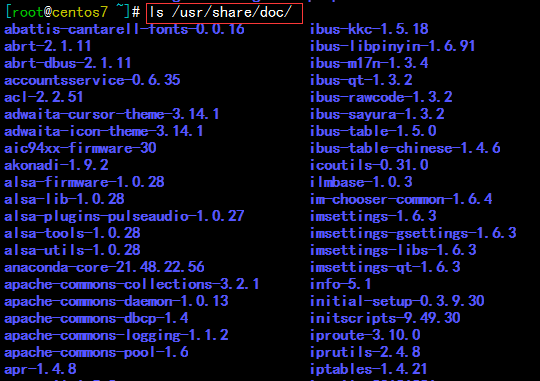
★主流发行版官方文档http://www.redhat.com/docs
★程序官方的文档:
官方站点上的“Document”
★搜索引擎http://www.google.com
示例:keyword filetype:pdf (如:centos filetype:pdf ) keyword site :domain.tld (如:centos site:magedu.com)
书籍的出版社
O'ReileyWrox
机械工业、电子工业、人邮、清华大学、水利水电
相关文章推荐
- WHOIS类的修改版
- 将MySQL help contents的内容有层次的输出方法推荐
- Mysql help命令(帮助信息)中文注解
- Python help()函数用法详解
- [Linux学习笔记] Linux常用命令 - 帮助命令
- linux 打造man中文帮助手册
- 将MySQL help contents的内容有层次的输出方法推荐
- shell 编程 if for while 循环体语法
- 怎么样把man手册的内容保存到某个文件里面
- 【Linux】--help、man和info工具的区别介绍
- Linux man命令的使用方法
- 《man男人》-linux命令五分钟系列之十五
- ip help-address用法
- 在线man page
- ipvsadm命令参考
- ubuntu中安装man手册查看函数原型
- 求助SQL Server I/O设备错误!!!
- linux man命令详解
- linux下man头文件没有手册页条目
- Angular学习笔记
